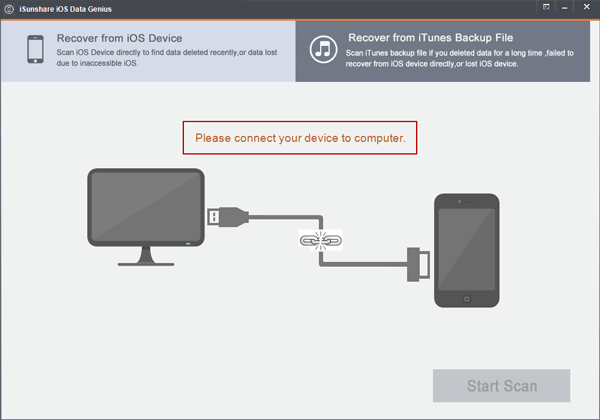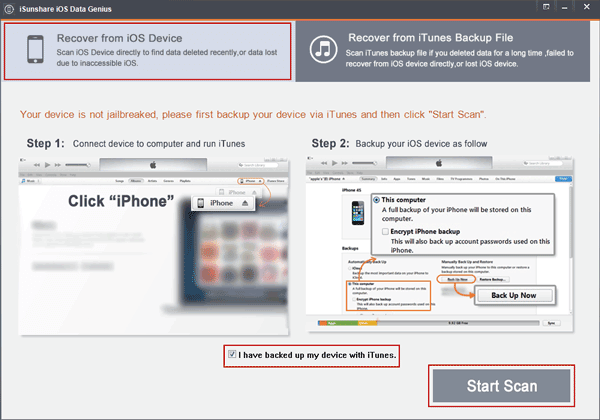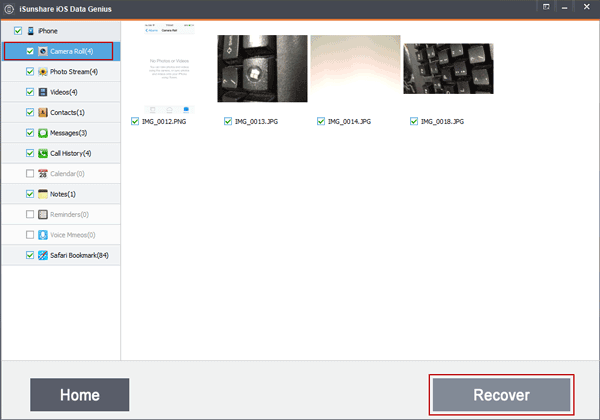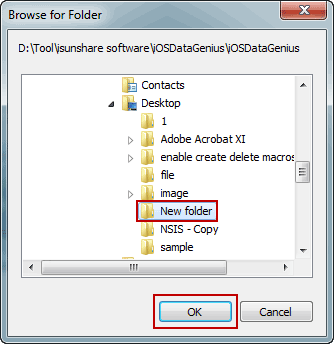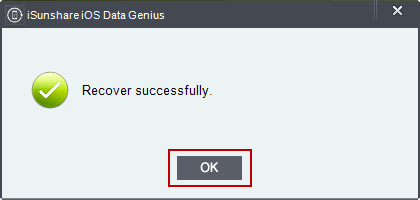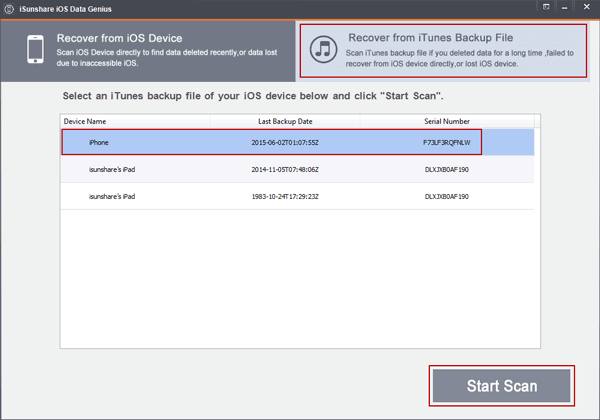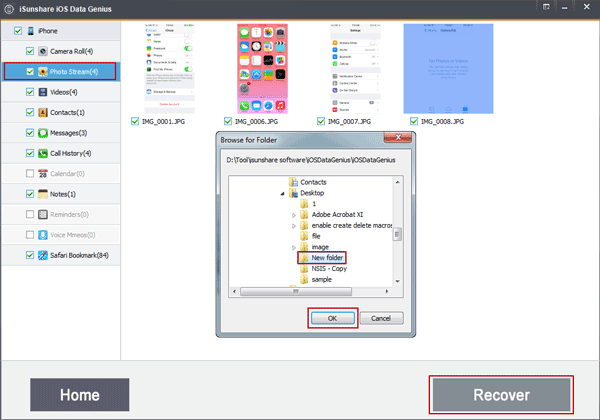Anleitung zum Wiederherstellen verlorener iPhone-/ iPad-/ iPod-Daten mit iOS Data Genie
Es lohnt sich, iSunshare iOS Data Genie zu verwenden,um Daten von iPhone-/iPad-/iPod Touch wiederherzustellen. Mit zwei Datenwiederherstellungsmodi können Sie ganz einfach Daten vom iOS-Gerät oder verlorene Daten vom iTunes-Backup wiederherstellen. Wie geht es im Detail? Im folgenden Benutzerhandbuch von iSunshare iOS Data Genie erfahren Sie, wie Sie iOS-Daten mit zwei Wiederherstellungsmodi für iOS-Daten wiederherstellen.
Bevor Sie iSunshare iOS Data Genie ausführen, um iOS-Daten wiederherzustellen, müssen Sie diese zuerst herunterladen und auf Windows-Computer installieren.

Hinweis: Mit der kostenlosen Testversion von iSunshare iOS Data Genie können verlorene iPhone- iPad-/iPod-Daten vorgeschaut werden. Aber sie werden nicht wiederhergestellt. In diesem Handbuch wird iPhone als Beispiel genommen und erfahren Sie, wie Sie iOS-Daten mit iOS Data Genie wiederherstellen. Die Schritte zum Wiederherstellen von iPad-/iPod-Daten mit iOS Data Genie sind für das iPhone identisch.
Modus 1: Stellen Sie verlorene iOS-Daten direkt vom iOS-Gerät wieder her
Dieser Wiederherstellungsmodus gilt für die Wiederherstellung verlorener iOS-Daten, wenn iOS-Gerät von iOS Data Genie gescannt werden kann. Egal, ob Ihr iOS-Gerät nicht erreichbar oder beschädigt ist, machen Sie sich keine Sorgen darum. Befolgen Sie einfach die Schritte, um verlorene Daten für Ihr iPhone, iPad oder iPod Touch wiederherzustellen.
Schritt 1: Schließen Sie das iOS-Gerät mit USB-Kabel an den Computer an und führen Sie iOS Data Genie aus.
In der Hauptschnittstelle sollte angezeigt werden, dass Ihr iOS-Gerät mit Ihrem Computer verbunden ist. Wenn nicht, wird eine Meldung angezeigt, in der Sie gefragt werden, "Schließen Sie bitte Ihr Gerät an den Computer an". Verbinden Sie bitte das iOS-Gerät zuerst mit dem Computer. Wenn Sie das iOS-Gerät nicht mit dem Computer verbinden konnten oder das iOS-Gerät verloren ging, führen Sie den Modus 2 aus, um iOS-Daten aus der iTunes-Backup wiederherzustellen.
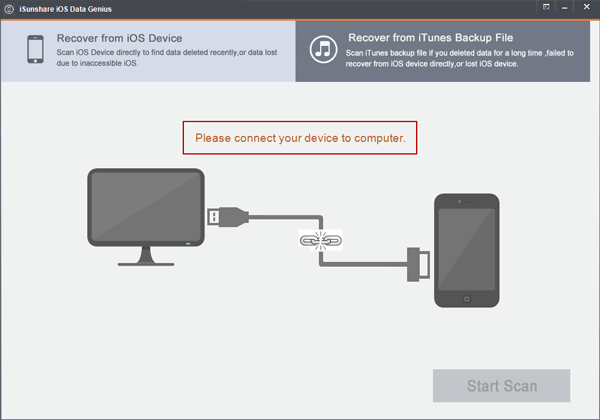
Schritt 2: Wählen Sie "Vom iOS-Gerät wiederherstellen" aus. Normalerweise ist dies die Standardeinstellung.
Überprüfen Sie, ob ich mein Gerät mit iTunes gesichert habe. Wenn Sie nicht gesichert haben, finden Sie in der Benutzeroberfläche einfache Anleitungen zum Sichern von iOS-Gerätedaten über iTunes.
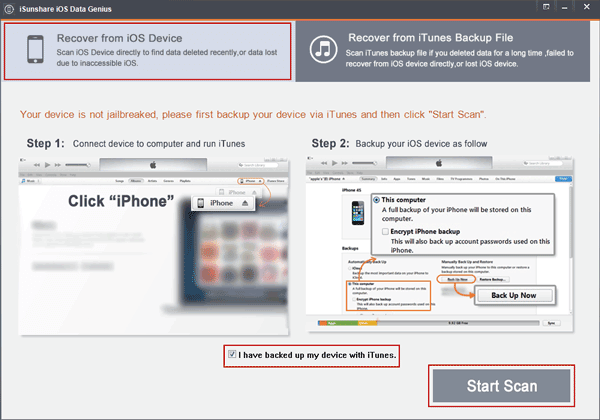
Schritt 3: Scannen Sie iOS-Gerät. Klicken Sie auf die Schaltfläche "mit Scannen beginnen" in der rechten unteren Ecke.
Schritt 4: Schauen Sie verlorene iOS-Daten vor und stellen Sie sie wieder her.
4-1 Wenn das Gerät vollständig gescannt ist, sehen Sie alle Daten,die auf der linken Seite des neuen Bildschirms aufgelistet wurden. iOS Data Genie kann Filmrolle, Foto-Stream, Videos, Kontakte, Nachrichten, Anrufverlauf, Kalender, Notizen, Erinnerungen, Sprachnotizen und Safari-Lesezeichen wiederherstellen. Klicken Sie darauf, um eine Vorschau nacheinander auf der rechten Seite anzuzeigen.
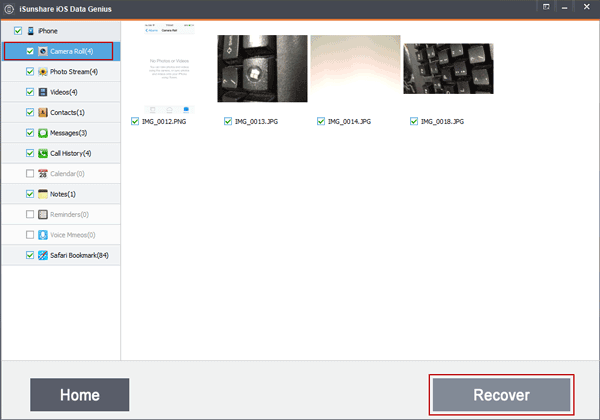
4-2 Wählen Sie die Datendatei aus, die Sie wiederherstellen möchten, und klicken Sie auf die Schaltfläche "Wiederherstellen". Im folgenden Popup-Dialogfeld durchsuchen oder erstellen Sie einen Ordner, um die wiederhergestellten Daten zu speichern. Klicken Sie auf Ok.
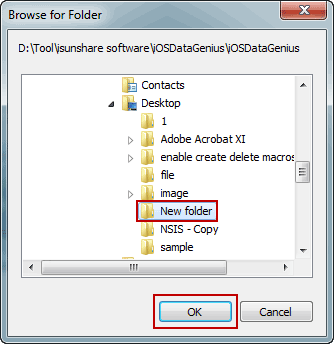
Wenn Sie die Meldung "Erfolgreich wiederherstellen" sehen, wurden alle von Ihnen ausgewählten iOS-Daten wiederhergestellt. Klicken Sie auf OK in diesem Dialogfeld. Sie werden sofort zu einem Ordner weitergeleitet, in dem die wiederhergestellten iOS-Daten gespeichert werden.
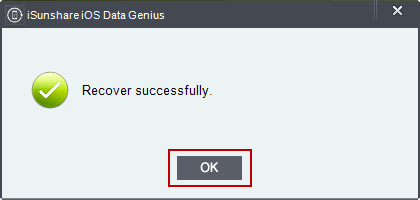

Modus 2: Stellen Sie gelöschte iOS-Daten aus iTunes Backup wieder her
In diesem Teil erfahren Sie, wie Sie iOS-Daten mit iOS Data Genie und iTunes-Backup wiederherstellen, wenn Sie Ihre Daten nicht direkt von iOS-Gerät wiederherstellen können oder Ihr iOS-Gerät verloren geht.
Schritt 1: Wählen Sie den Modus "Aus iTunes-Sicherungsdatei wiederherstellen" in iOS Data Genie.
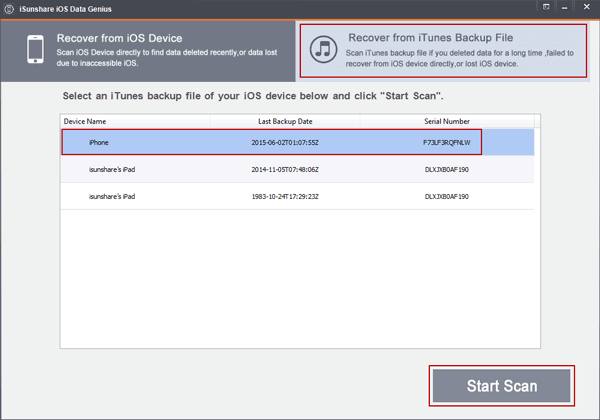
Schritt 2: Wählen Sie eine iTunes-Sicherungsdatei Ihres iOS-Geräts in der Sicherungsliste aus und klicken Sie auf "mit Scannen beginnen".
Es gibt mehrere iTunes-Backups für verschiedene iOS-Geräte, falls iOS-Geräte jemals mit dem Computer verbunden und von iTunes synchronisiert wurden. Wählen Sie gemäß "Gerätename", "Letztes Sicherungsdatum" und "Seriennummer" die entsprechende Sicherungsdatei für Ihr iOS-Gerät aus. Klicken Sie auf die Schaltfläche "mit Scannen beginnen", um zu sehen, was sich in dieser Sicherung befindet. Wenn Sie nicht sehen können, dass Ihr iOS-Gerät hier aufgelistet ist, liegt dies wahrscheinlich daran, dass das iOS-Gerät nicht mit iTunes gesichert wurde.
Schritt 3: Schauen Sie verlorene Daten des iOS-Geräts vor und stellen Sie sie von iTunes-Backup wieder her.
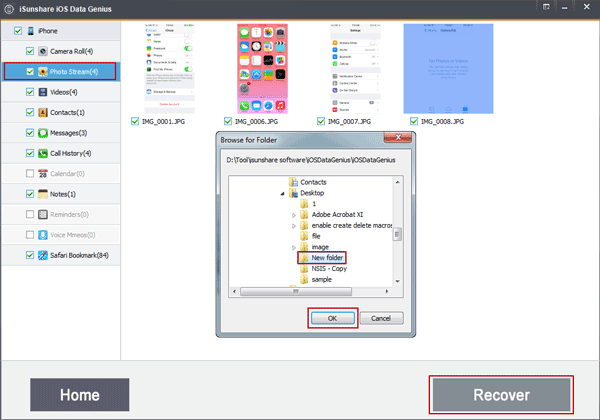
Nach dem Scannen des iTunes-Backups werden alle Daten, die Sie aus dem iTunes-Backup wiederherstellen können, auf der linken Seite der Schnittstelle angezeigt. Gleichzeitig werden Ihr Gerätename, Typ, iOS-Version und Seriennummer rechts von der Programmoberfläche als Referenz angezeigt. Klicken Sie auf Dateien in der iTunes-Backup, um eine Vorschau nach der anderen anzuzeigen. Wählen Sie die wiederherzustellenden Dateien aus. Klicken Sie auf die Schaltfläche "Wiederherstellen" und speichern Sie sie auf dem Computer.
Tipps: iOS Data Genie konnte keine iOS-Daten aus verschlüsselter iTunes-Backup wiederherstellen. Wenn Sie das iTunes-Backup jemals mit dem Passwort geschützt haben, stellen Sie das iTunes-Backup-Passwort wieder her und entfernen Sie es zuerst.
Wie ist Ihre verlorene iOS-Daten? Wurden sie wiederhergestellt? Wenn nicht, verwenden Sie iSunshare iOS Data Genie, um iOS-Daten mit den oben genannten einfachen Schritten problemlos wiederherzustellen.